راهنمای نصب پرینتر hp در ویندوز ۱۰و۱۱
بعد از خرید پرینتر حتما باید نرم افزار راه اندازی پرینتر را روی ویندوز نصب کنید. بطور کلی پرینتر به دو روش نصب با کابل usb و همچنین نصب پرینتر تحت شبکه انجام میشود. در این روش بطور کامل هر دوروش را توضیح دادیم.
روش های نصب پرینتر hp در ویندوز ۱۰ و ۱۱
**برای نصب آنلاین پرینتر hp میتوانید با کارشناس نصب درایور پرینتر سیسبان تماس بگیرید. تماس از تلفن ثابت: ۹۰۹۹۰۷۱۴۶۱ بدون صفر و کد. برای نصب آنلاین پرینتر توسط ما اینجا کلیک کنید : برایم نصب کنید**
نصب پرینترهای hp بدون سی دی
درایور نصب همه پرینترها در سایت سازنده وجود دارد. کافیست نام پرینتر بعلاوه درایور سرچ کنیم و درایور مورد نظر را دانلود کنبم.
در این مرحله فایل Setup داخل پوشه را اجرا کنید. برای این کار روی فایلی که روی آن setup نوشته شده راست کلیک کنید. از بالا گزینه دوم که همان Run as administrator است را فشار دهید.
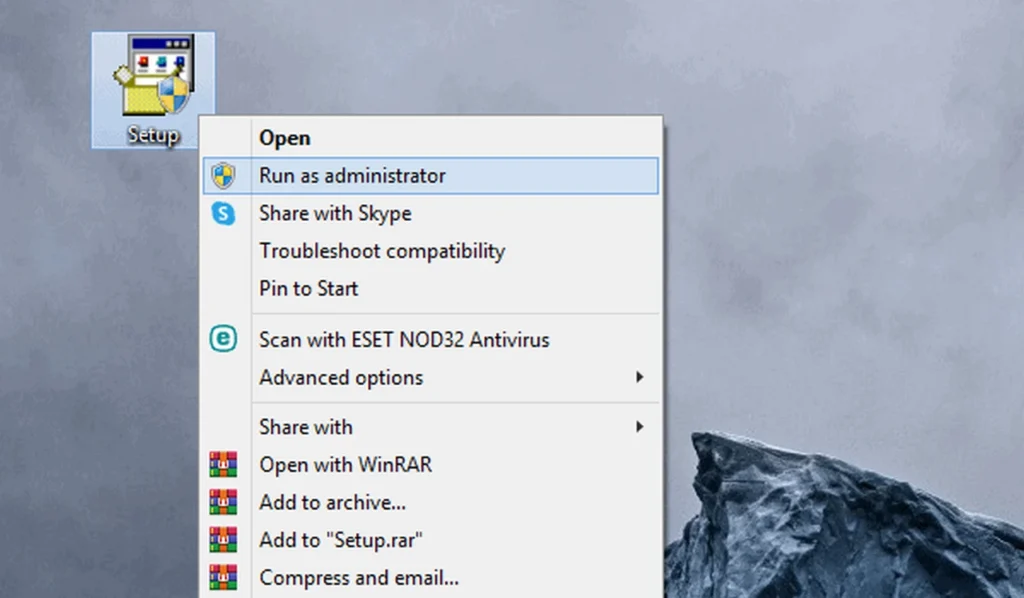
۲- مرحله بعدی ران شدن یا اجرا شدن نرم افزار Setup است. این مرحله خیلی سریع اجرا شده و تنها چند ثانیه وقت شما را میگیرد. این مرحله مربوط به Extract فایلها بوده و به کمک یک خط نشانگر، درصد پیشرفت نشان داده میشود. اگر کمی کار اکسترکت طول کشید، دکمه Cancel را فشار ندهید. بعد از اتمام این مرحله وارد بخش بعدی میشوید.
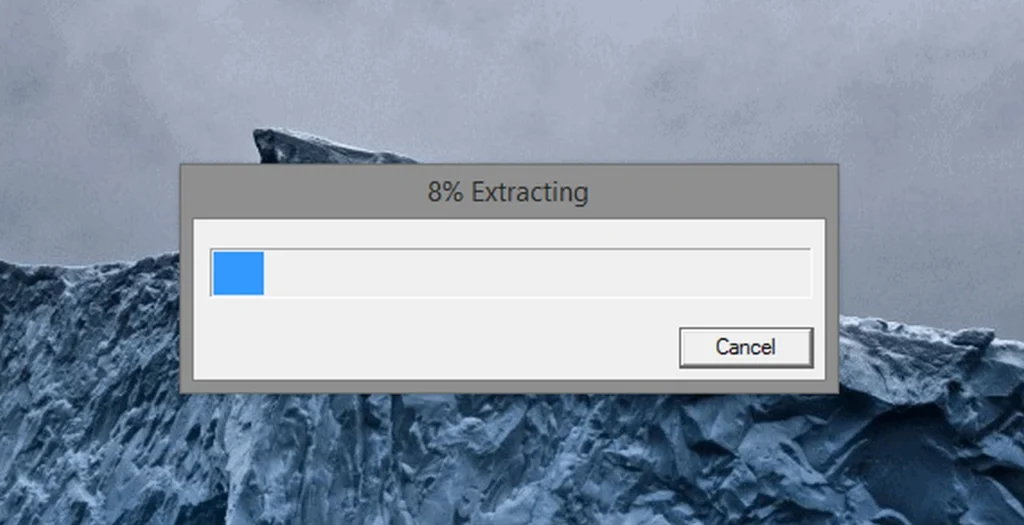
۳- مرحله سوم نصب پرینتر hp مربوط به نصب برنامه مربوط به پرینتر و نرمافزارهای آن است. در این مرحله روی Install printer software کلیک کنید
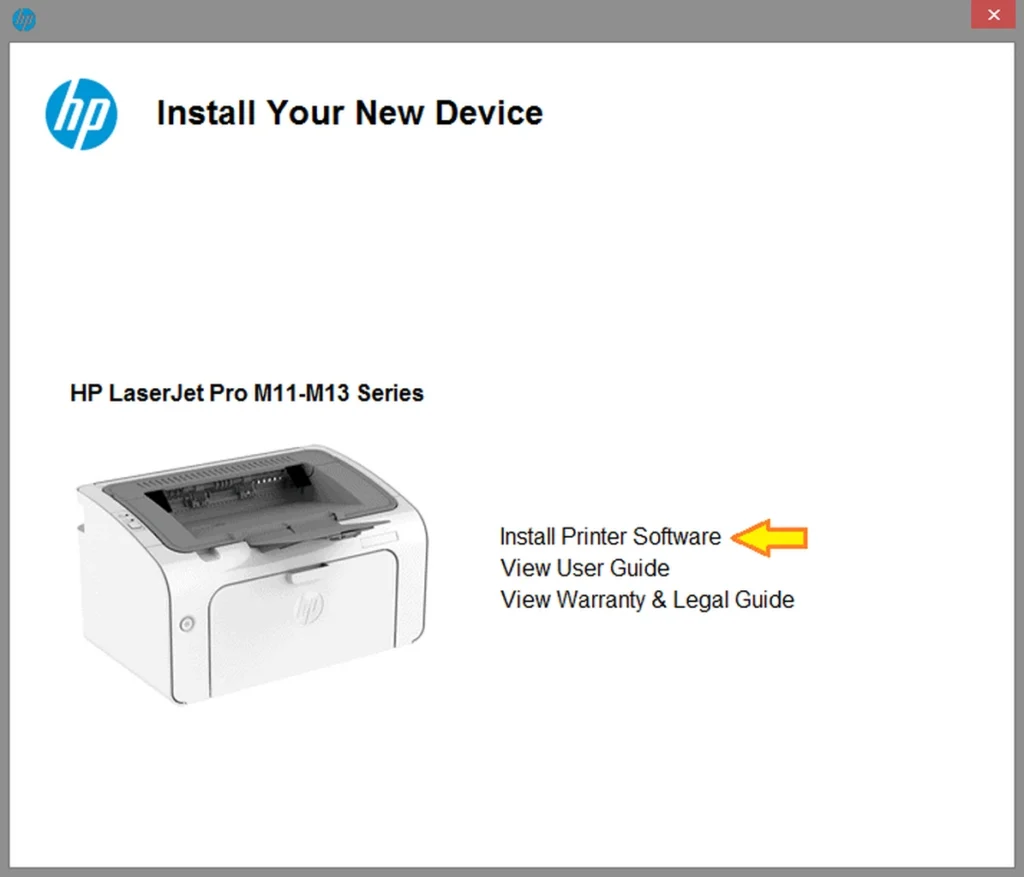
۴- بعد از انتخاب گزینه نصب نرم افزار پرینتر در مرحله قبلی، وارد یک صفحه جدید میشوید. در این صفحه به شما دو گزینه نشان داده میشود.
- Easy Install
- Advanced Install
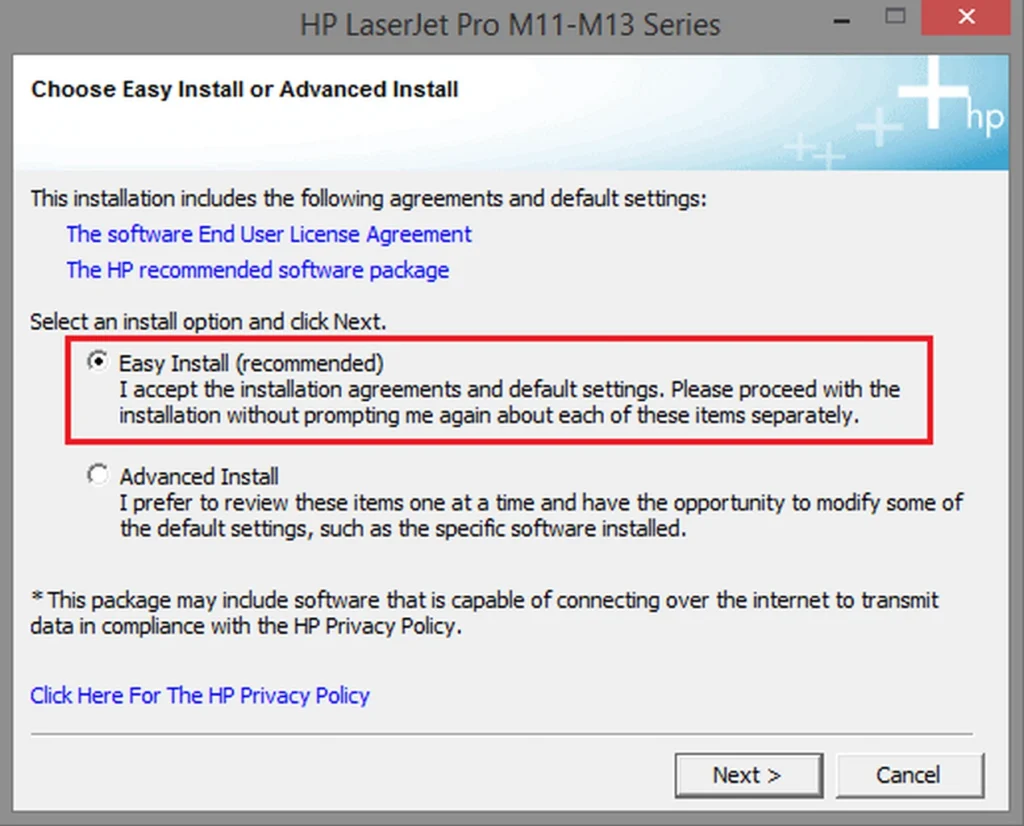
بهتر است گزینه اول را فشار دهید. روی دایره آن کلیک کنید. و سپس گزینه بعد یا نکست (Next) را انتخاب کنید.
۵- با زدن گزینه نکست وارد مرحله نصب شده و باید کمی صبر کنید تا کار نصب کامل شود.
۶- در مرحلهی آخر نصب پرینتر hp یک پیغام مبنی بر اتصال پرینتر به کامپیوتر یا لپ تاپ به کمک کابل به شما نشان داده میشود. کابل را به سیستم خود وصل کرده و کمی صبر کنید تا پرینتر شناسایی شود و اگر از قبل متصل بود یک بار جدا کنید و مجدد وصل کنید. بعد از شناختن پرینتر توسط ویندوز مراحل نصب به پایان رسیده و پرینتر نصب میشود.
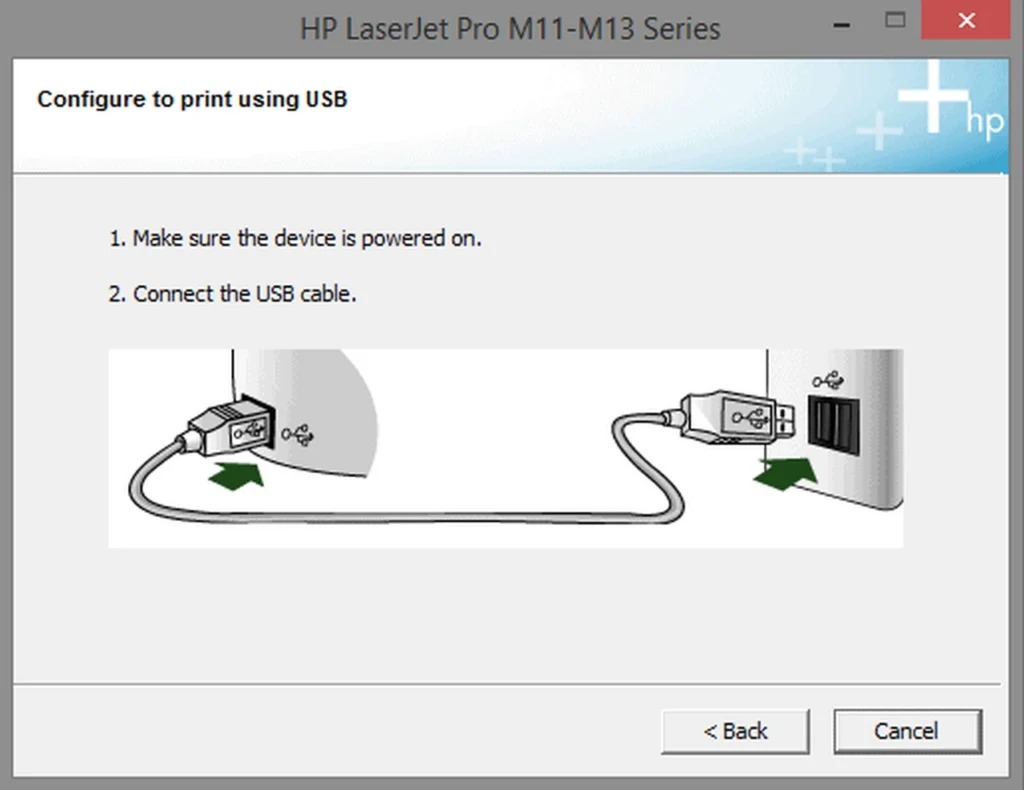
در انتها دکمه finish و تمام. پرینتر شما نصب شد
**برای نصب آنلاین پرینتر hp میتوانید با کارشناس راه اندازی پرینتر سیسبان تماس بگیرید. تماس از تلفن ثابت: ۹۰۹۹۰۷۱۴۶۱ بدون صفر و کد. برای نصب آنلاین پرینتر توسط ما اینجا کلیک کنید : برایم نصب کنید**
طریقه نصب پرینترهای hp در ویندوز ۷ بدون سی دی
اگر دسترسی به سی دی راه انداز ندارید میتوانید به سایت HP رفته و درایور پرینتر خود را دانلود کنید.
۱-اولین قدم در نصب پرینتر hp بدون سی دی، اتصال پرینتر به کامپیوتر یا لپ تاپ است. این کار را به کمک یک کابل USB باید انجام دهید.
۲- وارد منوی استارت در ویندوز شده و Control Panel را پیدا کنید. یا در بخش جستجوی ویندوز، Control Panel را سرچ کنید.
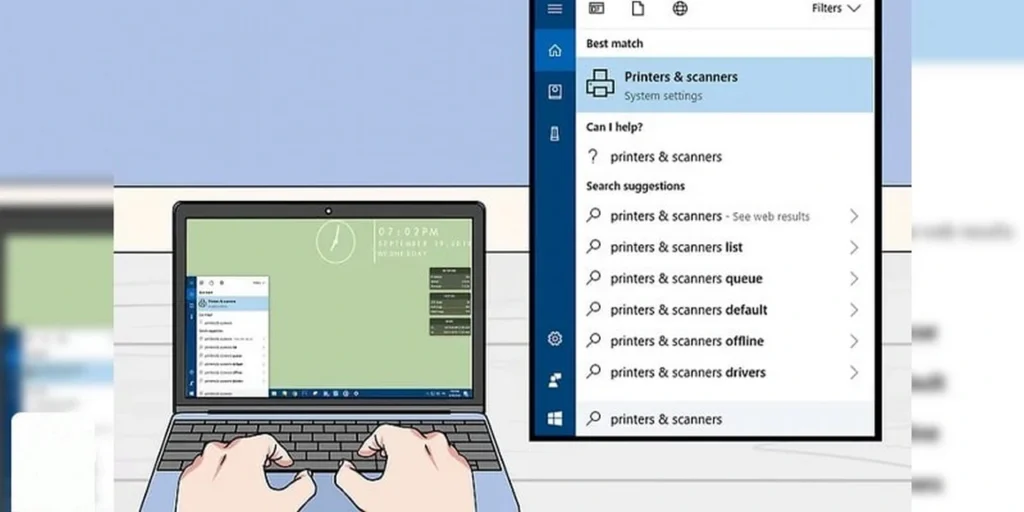
۳- در کنترل پنل، باید روی گزینه Devices and Printers کلیک کرده و سپس Add a printer را پیدا کرده و روی آن کلیک کنید.
۴- در این مرحله از نصب پرینتر hp شما وارد یک صفحه می شوید. در بخش بالای صفحه گزینه Add a printer را میبینید. حالا باید روی این گزینه کلیک کنید.
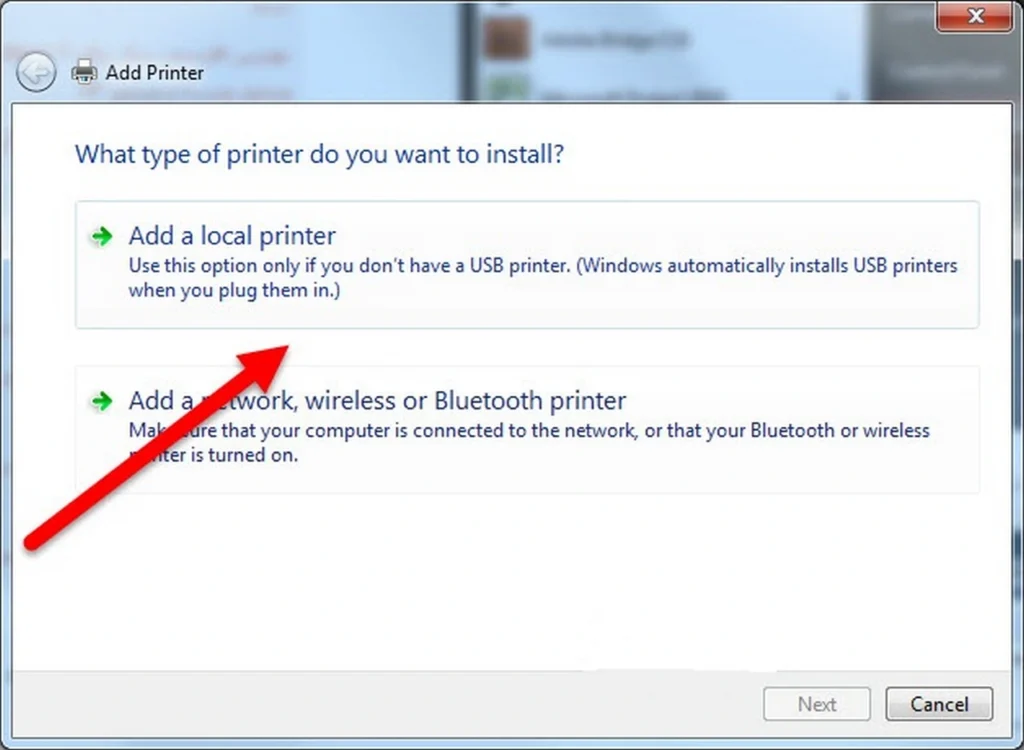
۵- در این مرحله گزینه اول مربوط به زمانی است که پرینتر از طریق کابل به دیوایس شما وصل است. گزینه دوم هم مربوط به زمانی است که پرینتر به کمک اتصال شبکه کابلی یا وایرلس به لپ تاپ یا کامپیوتر شما وصل شده است. بنابراین، گزینه اول یعنی Add a local printer را انتخاب کرده و روی گزینه نکست کلیک میکنیم.
۶- در مرحله بعد از نصب پرینتر hp به هیچ چیز دست نزده و بدون این که تغییری ایجاد کنید، روی گزینه Next کلیک کنید.
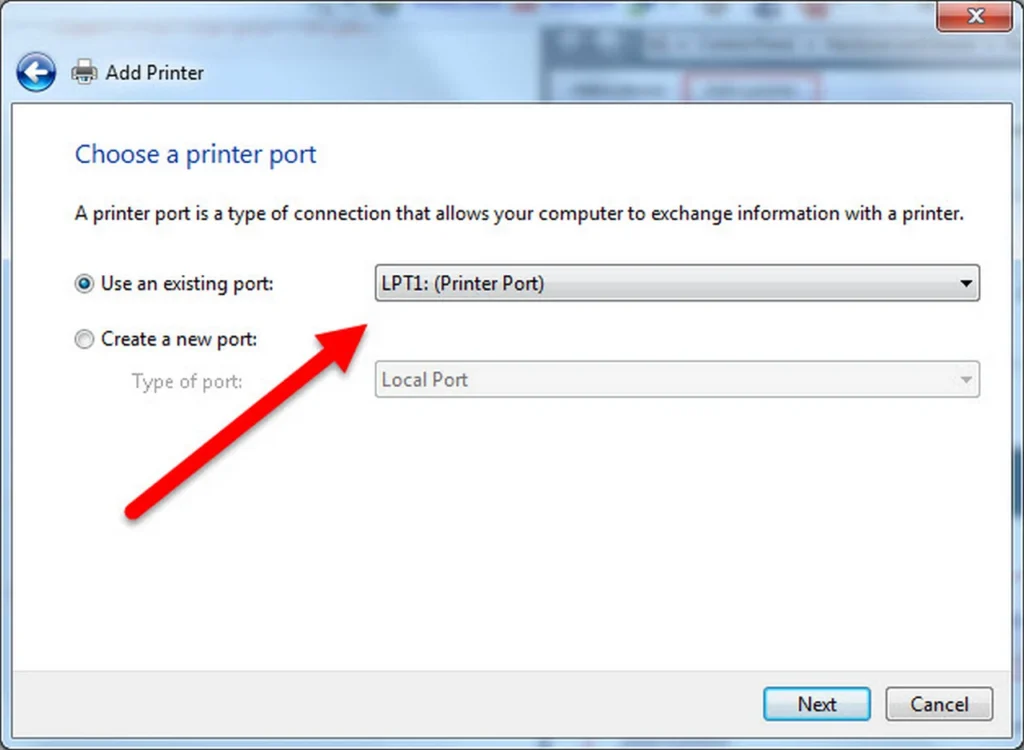
از کشوی بالا گزینه usb printer را انتخاب کنید
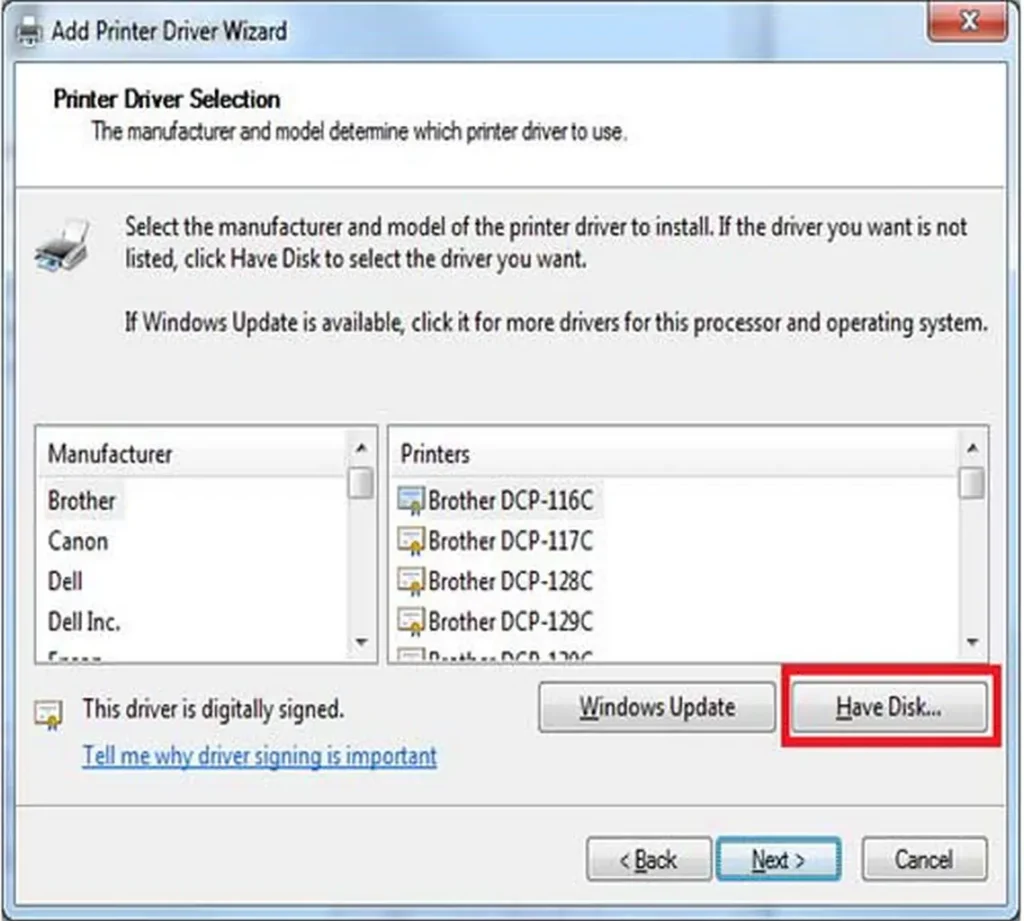
۷- در این مرحله Have Disk را انتخاب کرده و به آدرس فولدر درایوری که دانلود کردید بروید و فایل Notepad را انتخاب کنید.
حالا نام پرینتر شما ظاهر میشود روی آن کلیک کرده و به مرحله بعد بروید.
۸- حالا روند نصب پرینتر hp شروع میشود. باید یک الی دو دقیقه صبر کنید تا کار نصب تمام شود.
در صورت نصب صحیح، گزینه Finish برای شما به نمایش درخواهد آمد. همچنین پرینتر شما به گزینه دیوایسهای صفحه Devices and Printer اضافه میشود.
نصب پرینترهای HP در ویندوز ۷
اگرچه ویندوز ۷ قدیمی است، اما هنوز هم کاربران زیادی دارد. نصب پرینتر hp در ویندوز ۷ هم مانند ویندوز۱۰ طبق مراحل بالا میباشد.
مقاله های مرتبط:
نصب پرینتر تحت شبکه
نصب فیش پرینتر
نصب پرینتر canon
امیدواریم که آموزش نصب پرینترهای hp برای شما مفید بوده باشد. اگر سوال در مورد این مطلب دارید میتوانید زیر همین مقاله بپرسید و یا با کارشناسان باتجربه نصب آنلاین پرینتر سیسبان تماس بگیرید
تماس با تلفن ثابت: ۹۰۹۹۰۷۱۴۶۱ بدون صفر و کد
تماس با موبایل یا تلفن ثابت با ۴۰دصد تخفیف : خرید بسته تماس


سلام .نصب پرینتر بصورت وایرلس هم میشه ؟
بله. مراحل کامل نصب پرینتر وایرلس را توضیح دادیم در صورت مشکل با کارشناسان ما تماس بگیرید.
سلام .نصب پرینتر بصورت شبکه هم میشه ؟
بله. مراحل کامل نصب پرینتر تحت شبکه را توضیح دادیم در صورت مشکل با کارشناسان ما تماس بگیرید.